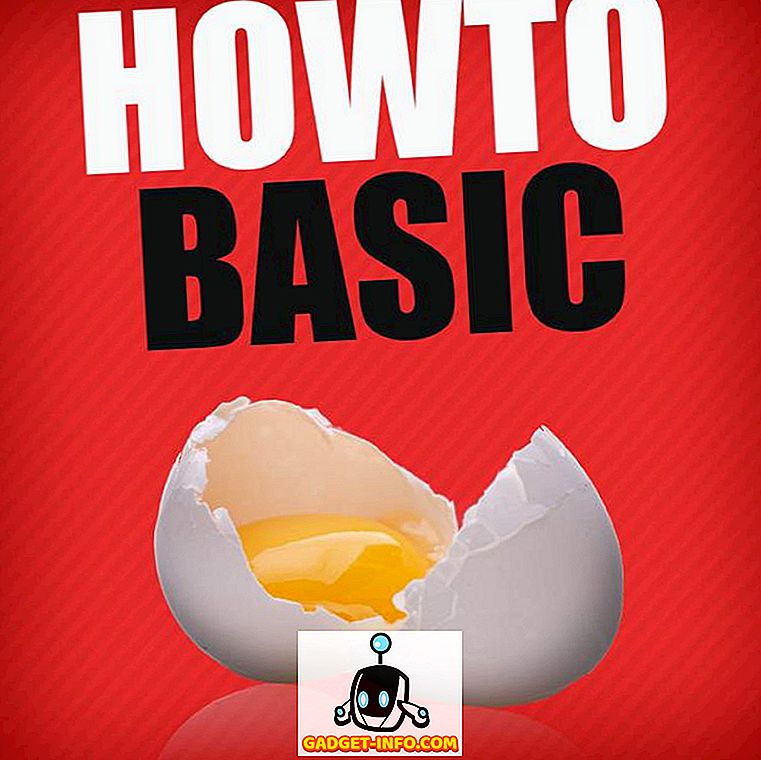Nézzünk szembe vele: A mobil eszközökön 16 GB-os tárolással egyre nehezebb élni. Az iPhone nem kivétel, és bár az Apple végül 32 GB-ra emelte az alapmodellt, már elegendő a felhasználók, akik folyamatosan küzdenek a 16 GB-os eszközükön tárolásért. Az ideiglenes fájlok, az alkalmazás gyorsítótárai és más kéretlen adatok könnyen felhalmozódhatnak és jelentős mennyiségű helyet foglalhatnak el az „alacsony helyszínen” iPhone-on. Annak érdekében, hogy az ügy még rosszabb legyen, az Apple nem is nyújt egyszerűsített módszert a felhasználók számára, hogy tisztítsák meg a szemétfájljaikat az iPhone-on. Ne haragudj, mert ma megmutatom, hogyan törölhető a gyorsítótár az iOS 10-ben:
Cache törlése az iPhone-on (nem Jailbroken Devices)
1. A Companion PC / Mac alkalmazás használatával
Vannak különböző fájlkezelők, amelyek segítségével böngészhet az iPhone fájljaiban a Windows rendszeren vagy a Mac rendszeren. A legtöbb fájlkezelő szoftver valamilyen rongytisztító eszközzel rendelkezik. Az ilyen eszköz, amivel találkoztam, az iMyFone (ingyenes próbaverzió).
Miután letöltötte az iMyFone-t, egyszerűen csatlakoztassa az iPhone-t a villámkábellel a Windows vagy Mac számítógépéhez. Az első futás során az iPhone-hoz hasonló üzenet jelenik meg az alábbiak szerint:

Érintse meg a „Trust” elemet. Most az iPhone adatai hozzáférhetők lesznek a csatlakoztatott számítógépen. Most menjen az iMyFone „ szabad hely ” részébe, és kezdje el a szkennelést. Néhány percnyi szkennelés után tudni fogja, hogy mennyi gyorsítótárat lehet eltávolítani az iPhone-on. Törli a szemétfájlokat, az ideiglenes fájlokat és az alkalmazásadatok gyorsítótárát .
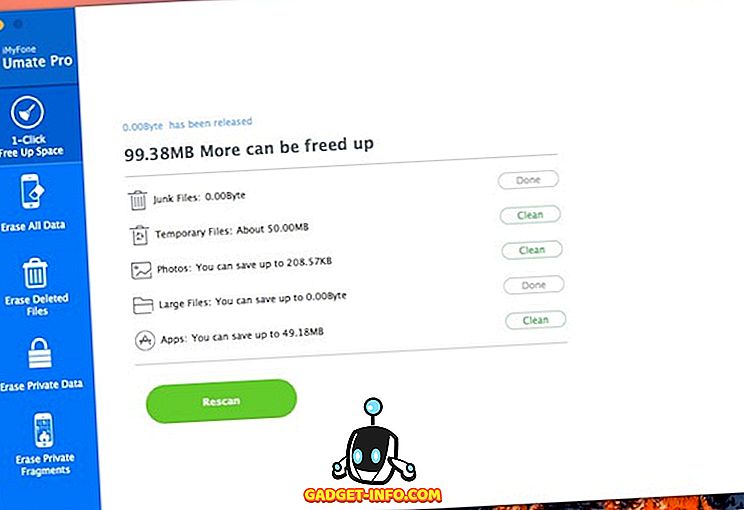
Kérjük, vegye figyelembe, hogy szabadon próbálkozhat, de korlátozásokkal jár a szemétfájlok törlésének száma. A teljes verzió körülbelül 19, 95 dollárra állítja vissza.
2. Harmadik fél alkalmazásainak használata
Megjegyzés : Úgy tűnik, ez a módszer jelenleg nem működik, de fontolóra kell vennie, hogy figyeljen rá.
Különböző fejlesztők is elcsúfolták a gyorsítótár tisztítási funkcióit az alkalmazásokon belül. Természetesen, ahogy az Apple észrevételezi, a funkciók eltávolításra kerülnek a későbbi frissítések során. Az App Store-ban elérhető egy ilyen alkalmazás az „ Battery Doctor ” (ingyenes). Az alkalmazás elsődleges célja az akkumulátorfogyasztás és egyéb kapcsolódó adatok megjelenítése, de a fejlesztő időnként „Junk clear” opciót sikerül elfojtani. Ha elég szerencséje van, akkor az alkalmazást akár az Apple-nek is sikerül elérnie, vagy maga a fejlesztő eltávolítja a funkciót. Néhány évvel ezelőtt megragadtam az „Battery Doctor” -et, és az alábbi „Junk” opciót választottam:
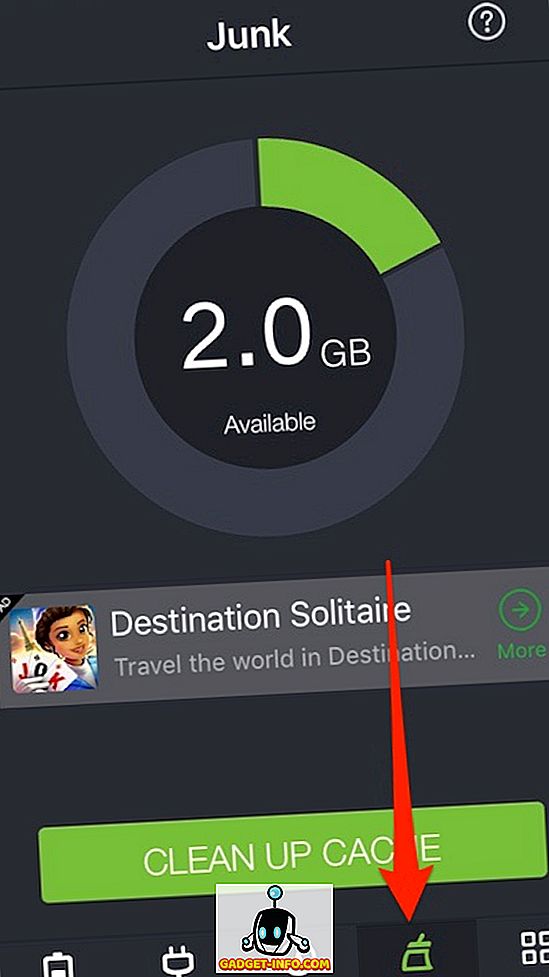
Úgy tűnik, az alkalmazás nem működik most, de megérkezik a pontom: tartsd szem előtt az ilyen alkalmazások jövőjét. Természetesen, ha kapcsolatban maradsz a Beebom-szal, akkor tudjuk, ha az ilyen hírek eltörnek!
3. Telepítse újra az Alkalmazásokat
Ez lehet az egyik leginkább kényelmetlen megoldás, de az egyetlen, amelyet az Apple hivatalosan jóváhagy. Ha törölni szeretné a telepített alkalmazás gyorsítótárát, például az Instagramot vagy a Facebookot, akkor eltávolíthatja és újra telepítheti az alkalmazást . Alkalmazás eltávolításához hosszan érintse meg az alkalmazás ikonját, amíg az ikonok el nem kezdik a wigglinget, és koppintson a kereszt ikonra.
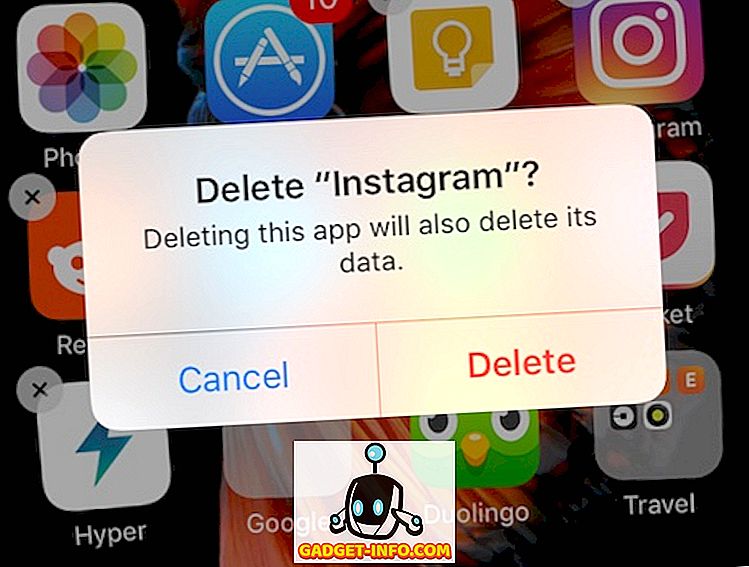
Az alkalmazás törlése törli a gyorsítótárat és egyéb tárolható adatokat. Az alkalmazást újra letöltheti az App Store-ból. Természetesen ez rendkívül kényelmetlen, mert törölnie kell az egyes alkalmazások gyorsítótárát, és az összes adat törlődik, és újra be kell jelentkeznie.
Pro tipp : Napjainkban egyre több alkalmazás tartalmazza az alkalmazás gyorsítótárának az alkalmazáson belüli törlését. Merüljön el az alkalmazás beállításain, hogy megnézze, hogy egy alkalmazás támogatja-e azt. A Dropbox és a Twitter az iOS számára a két nagy név, amelyek hozzáadtak egy ilyen lehetőséget a legújabb frissítésekhez.
Az iPhone gyorsítótárának törlése (Jailbroken Devices)
Ha ésilbroken az iPhone, vannak különböző jailbreak tweaks, amely lehetővé teszi, hogy törölje a cache és szabad hely:
CacheClearer
Az egyik ilyen ingyenes csípés, amit személyesen teszteltem, a CacheClearer. A CacheClearer lehetővé teszi a gyorsítótár alkalmazás törlését az alkalmazásonkénti alapon, anélkül, hogy az alkalmazások újratelepítésének problémája lenne. Lehetővé teszi a gyorsítótár jobb eltávolítását az alkalmazás beállításaiban, így szinte úgy érzi, mint egy natív opció.
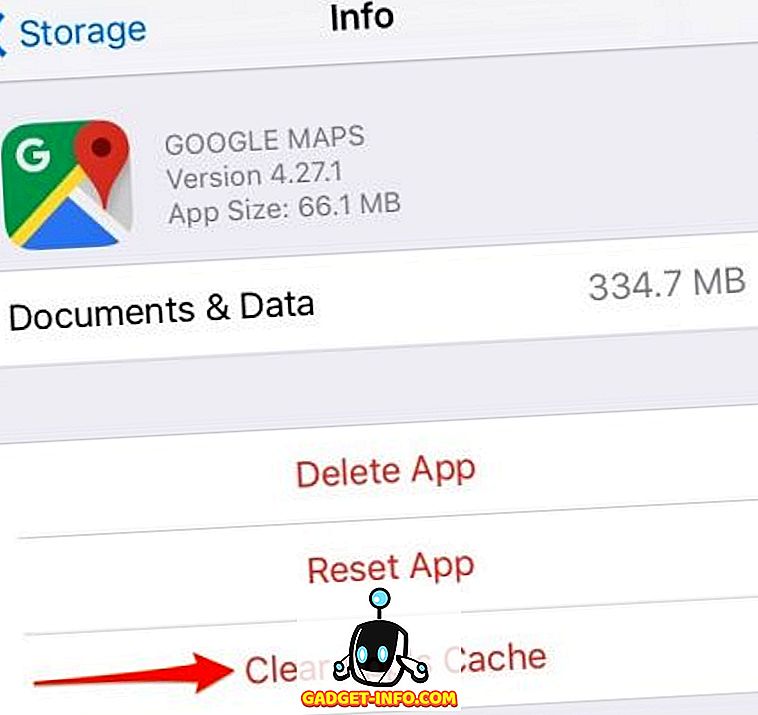
Használatához csak add hozzá a „//rpetri.ch/repo/” Cydia forrást, és töltsd le a CacheClearer programot. Ha új vagy ebben a jailbreaking dologban, és nem tudod, hogyan kell hozzáadni a jailbreak tweaks-t, javaslom, hogy olvassa el a Cydia kezdő útmutatóját.
2. iCleaner
Ha önálló alkalmazást szeretne letölteni, próbálja meg az iCleanert . A Safari cache-t, az üzenetek mellékleteit, az ideiglenes fájlokat és a gyorsítótárat minden más alkalmazásból egy érintéssel törölheti .
Használatához adja hozzá ezt a forrást a Cydia-hoz: „//ib-soft.net”, majd töltse le azt. Egy ingyenes verzió áll rendelkezésre, és a pro verzió lehetővé teszi a harmadik felek beépülő moduljainak integrálását, és lehetővé teszi a 3D Touch specifikus funkciók használatát az iPhone 6-on vagy újabb verzióban .
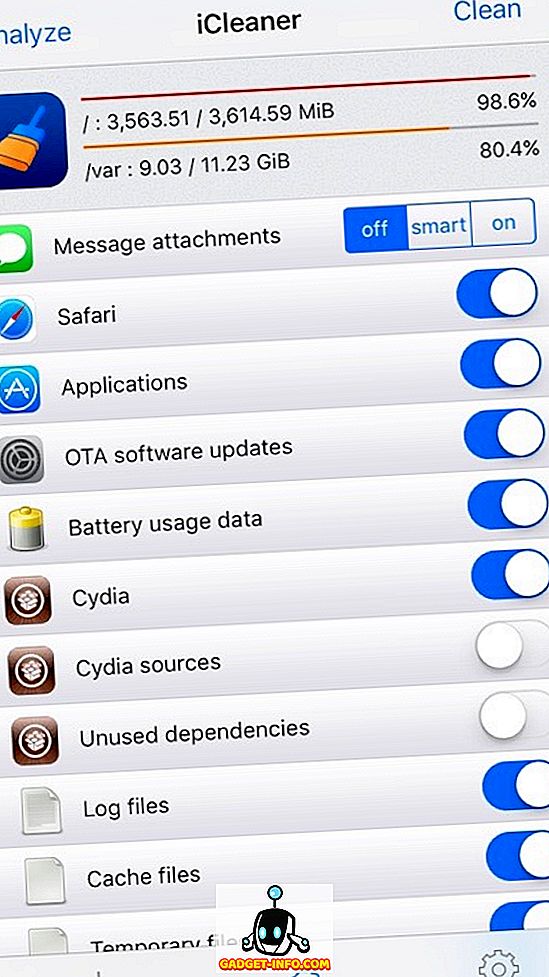
Törölje a gyorsítótárat az iOS 10-ben
Nagyon remélem, hogy az Apple globális lehetőséget biztosít a telepített alkalmazások gyorsítótárának törlésére. Így a fejlesztőknek nem kell játszaniuk a macska- és egér játékot, hogy elrejtsék az ilyen funkciókat a meglévő alkalmazásokban. Addig is használhatja a fent említett opciók bármelyikét az iPhone gyorsítótárának törléséhez.
Szóval, használja a fent említett trükköket, és hadd tudjam meg, ha jól működtek az Ön számára. Továbbá, ha egy másik tipp, hogy törölje a gyorsítótárat az iPhone-on, ossza meg a többi olvasóval az alábbi megjegyzések részben.